Microsoft は、Microsoft認証システムの上アンドロイドそしてiOS、これにより、これらのモバイル デバイスにクラウド バックアップ機能が導入されます。このバックアップには、ユーザーのアカウント資格情報と、設定などの関連アプリケーション データが含まれます。つまり、デバイスをリセットするか、新しいデバイスに Microsoft Authenticator をインストールするときに、すべてのアカウントを再度追加する必要がなくなります。代わりに、これらのアカウントのバックアップを復元して、携帯電話に戻すことができます。
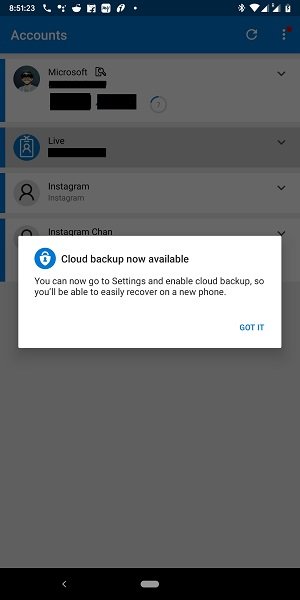
Android および iPhone スマートフォンで Microsoft Authenticator アプリのクラウド バックアップを有効にする方法を個別に確認します。
Android 用 Microsoft Authenticator アプリのクラウド バックアップをオンにする

- Android デバイスで Microsoft Authenticator アプリを開きます。
- 右上隅にある 3 つの縦の点で示されるメニュー ボタンを選択します。
- 選択設定得られるメニューバブルから。
- のセクションの下に、バックアップ、トグルをオンにしてくださいクラウドバックアップ。
- アプリにサインインした Microsoft アカウントが、クラウド バックアップを作成するための既定のアプリとして自動的に設定されます。
- 選択すると詳細、を設定できますデバイス名、最終更新日、作成日そして、バックアップを削除します。
iPhone 用 Microsoft Authenticator アプリのクラウド バックアップを有効にする
iOS デバイスを使用している場合は、データをバックアップするように Microsoft アカウントが設定されています。
このバックアップは、サインインした Microsoft アカウントに接続されている OneDrive ストレージに保存されます。
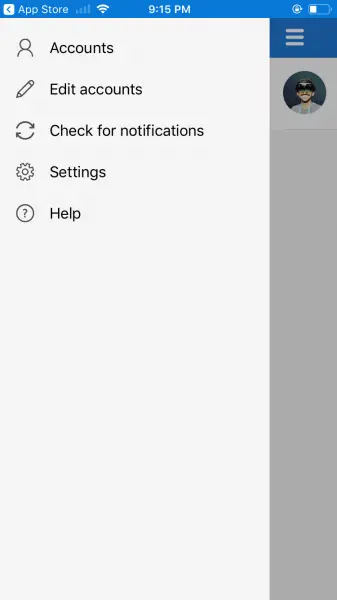
- Microsoft Authenticator UI の左上部分にあるハンバーガー ボタンを選択します。
- 選択設定。
- のセクションの下に、バックアップ、トグルをオンにしてくださいクラウドバックアップ。
- アプリにサインインした Microsoft アカウントが、クラウド バックアップを作成するための既定のアプリとして自動的に設定されます。
- 選択すると詳細、を設定できますデバイス名、最終更新日、作成日そして、バックアップを削除します。
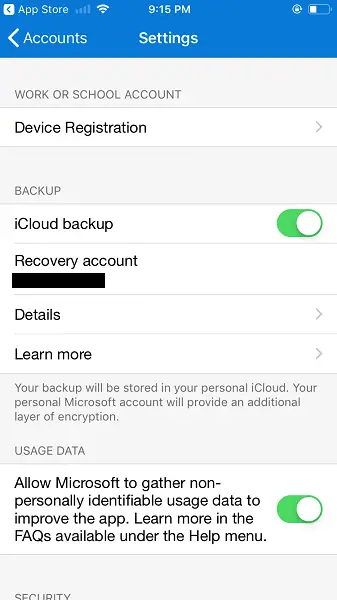
必要に応じて、Android 用 Microsoft Authenticator でこれらの機能を試すことができます。
このガイドがお役に立てば幸いです。






